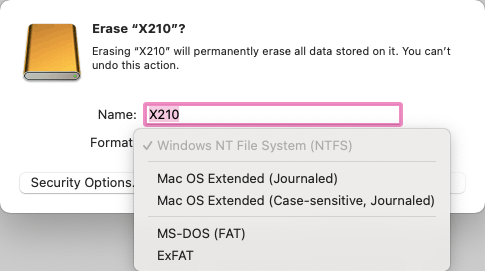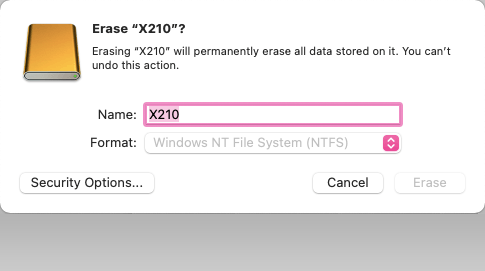Come formattare il mio SSD in base al suo utilizzo
A seconda delle vostre esigenze potete formattare il vostro dispositivo di archiviazione con il file system di vostra scelta (NTSF, exFAT, FAT32, HFS+, ...).
Se hai bisogno di copiare file più grandi di 4GB, dovrai formattare il dispositivo di archiviazione con un file system diverso da FAT32. Per aiutarti a selezionare il file system più adatto alle tue esigenze, consulta la tabella qui sotto:
| File system | Compatibilità con Windows | Compatibilità con MacOS | Dimensione massima del file |
| FAT 32 | Lettura / Scrittura | Lettura / Scrittura | 4 GB |
| NTFS | Lettura / Scrittura | Leggere solo | Nessun limite per le chiavette USB |
| exFAT | Lettura / Scrittura | Lettura / Scrittura | Nessun limite per le chiavette USB |
| HFS+ ( MacOS Extended ) | Non compatibile | Lettura / Scrittura | Nessun limite per le chiavette USB |
Il file system exFAT rimane il più versatile con i dispositivi più recenti. A volte il file system exFAT non funziona con le vecchie console di gioco o dispositivi Android. Si prega di consultare la documentazione dei vostri dispositivi per questo.
I. Formattare un dispositivo di archiviazione in Windows 10
1. Cliccate con il tasto destro del mouse su "Start" sul lato destro della barra delle applicazioni e cliccate su "File Explorer".
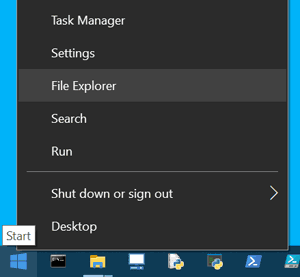
2. Cliccate con il tasto destro del mouse sull'unità da formattare e poi cliccate su "Format".
3. Selezionate il "File System" (NTFS o exFAT) che meglio si adatta all'uso del vostro dispositivo di memoria, poi cliccate sul pulsante "Start". Prima di cliccare su Start puoi cambiare il nome del drive USB nel campo "Volume Name".
Attenzione: Per formattare un disco di più di 32 GB in FAT32 sotto Windows devi usare un software di formattazione, per esempio GuiFormat che è disponibile su internet facendo una semplice ricerca su un browser WEB. Altrimenti, puoi anche formattare la chiavetta USB sotto MacOS o Linux (non c'è limitazione FAT32 su questi due sistemi operativi).
II. Formattare il dispositivo di archiviazione in MacOS X
1. Aprire la cartella "Utilities" con la scorciatoia da tastiera Shift + Command + U,  poi clicca su "Utility Disco".
poi clicca su "Utility Disco".
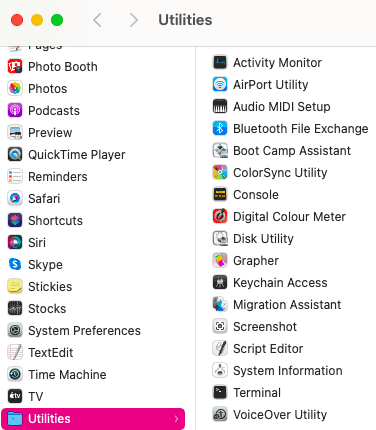
2. Clicca sul nome del tuo dispositivo di archiviazione nella colonna di sinistra e poi clicca su Elimina.

3. Selezionate il File System (per esempio FAT, MS-DOS, Mac OS) cliccando nel campo "Format:".
Puoi anche cambiare il nome del tuo dispositivo di archiviazione nel campo " Name: " e poi fare clic sul pulsante "Delete" per avviare la formattazione dell'USB SSD